Maison >Tutoriel système >MAC >Comment configurer la barre des favoris dans 360 Browser Mac - Comment configurer la barre des favoris
Comment configurer la barre des favoris dans 360 Browser Mac - Comment configurer la barre des favoris
- WBOYWBOYWBOYWBOYWBOYWBOYWBOYWBOYWBOYWBOYWBOYWBOYWBavant
- 2024-03-18 15:46:191236parcourir
L'éditeur PHP Xiaoxin vous présentera comment paramétrer l'affichage de la barre des favoris dans la version 360 Browser Mac. Lors de l'utilisation de la version Mac de 360 Browser, nous devons parfois afficher la barre des favoris pour accéder rapidement aux sites Web fréquemment utilisés. Avec des paramètres simples, vous pouvez afficher la barre des favoris au-dessus de l'interface du navigateur pour améliorer l'efficacité de la navigation. Ensuite, apprenons les étapes spécifiques !
Étape 1 : Ouvrez le navigateur, vous pouvez voir que la barre des favoris ne s'affiche pas sous la barre d'adresse.
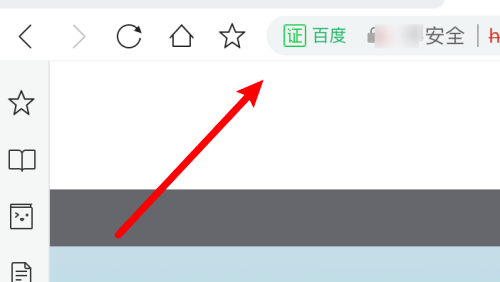
Étape 2 : Nous cliquons sur l’icône de ligne horizontale à droite.
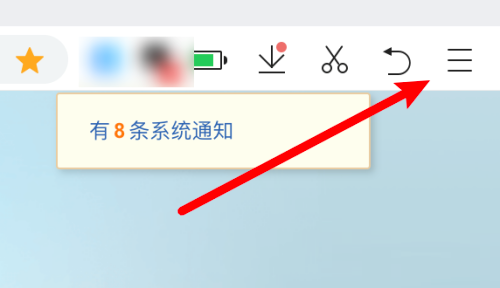
Étape 3 : Cliquez sur Paramètres dans le menu déroulant.
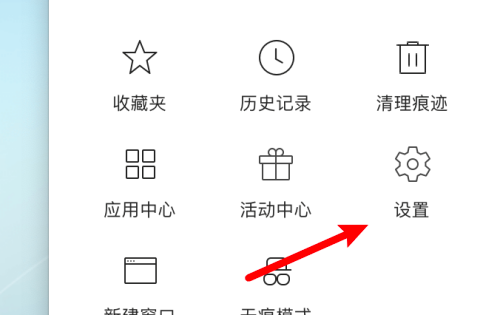
Étape 4 : Cliquez sur l'option d'interface à gauche.
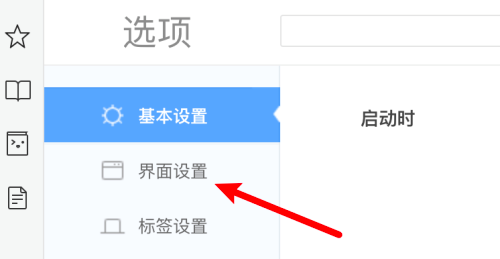
Étape 5 : Recherchez l’option permettant de toujours afficher la barre des favoris et cliquez pour la sélectionner.
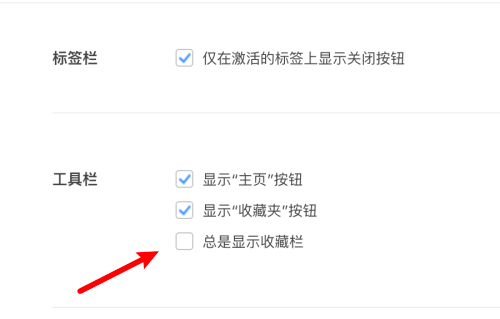
Étape 6 : Après sélection, nous pouvons voir que la barre des favoris s'affiche sous la barre d'adresse.
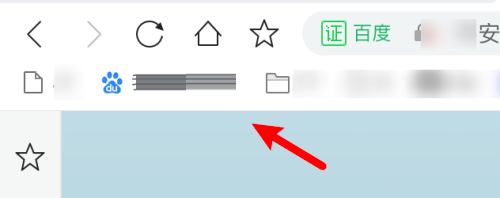
Ce qui précède est le contenu détaillé de. pour plus d'informations, suivez d'autres articles connexes sur le site Web de PHP en chinois!

